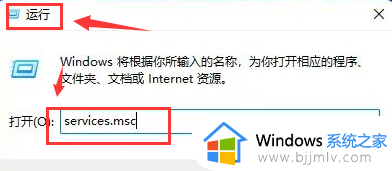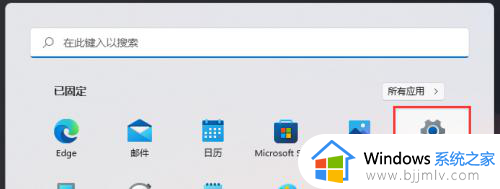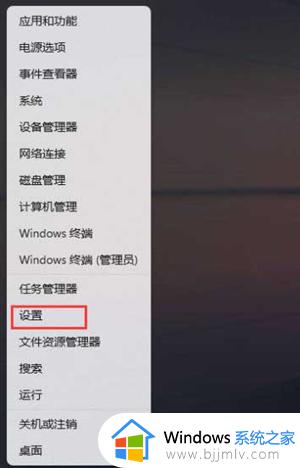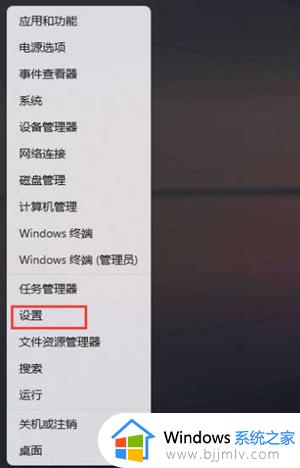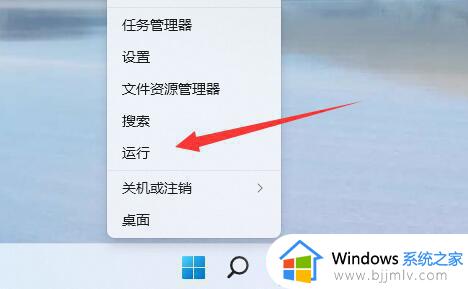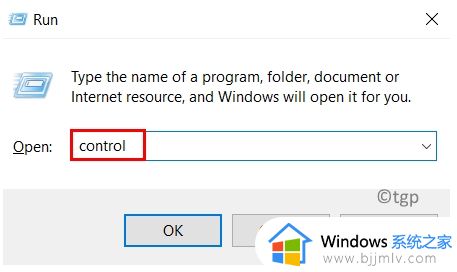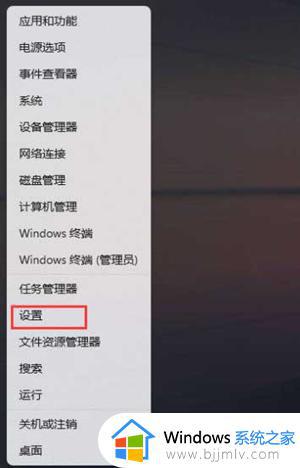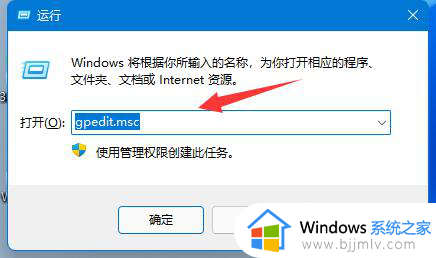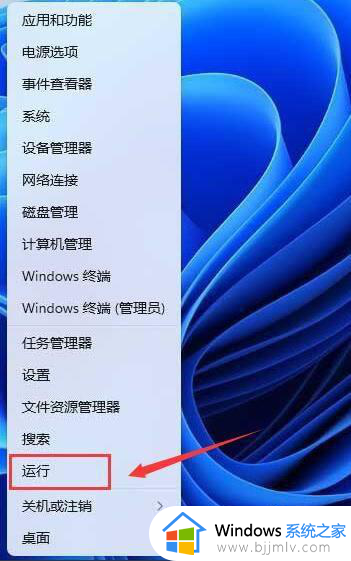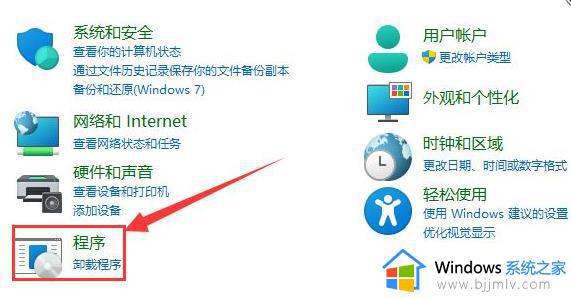win11如何重启本地打印机交互服务 win11重启本地打印机交互服务的步骤
更新时间:2023-07-11 15:33:00作者:qiaoyun
当打印机遇到一些问题的时候,可以通过重启本地打印机交互服务来尝试修复,只是有部分用户在升级到win11系统之后,却不知道如何重启本地打印机交互服务,其实进入服务中就可以操作了,本文这就给大家详细介绍一下win11重启本地打印机交互服务的步骤吧。
方法如下:
1、“win+R”快捷键开启运行,输入“services.msc”。
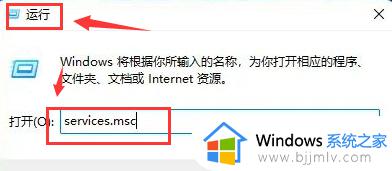
2、进入到新的窗口界面后,找到右侧中的“Print Spooler”服务双击打开。
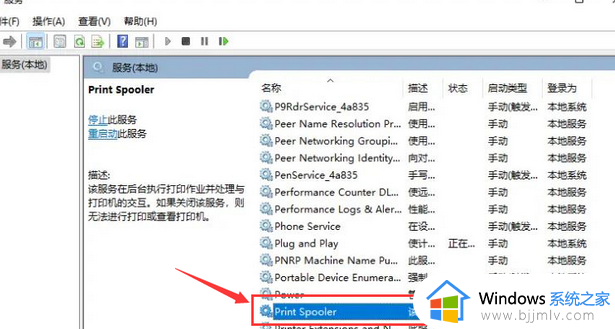
3、在打开的窗口界面中,将“启动类型”改为“自动”,并点击“服务状态”中的“停止”按钮,最后将电脑重新启动就可以了。
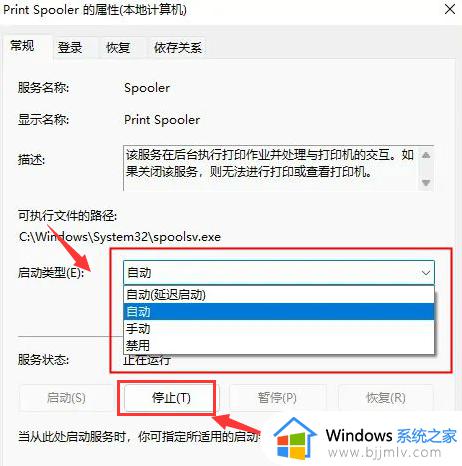
以上给大家介绍的就是win11如何重启本地打印机交互服务的详细方法,大家如果有遇到一样情况的话,可以尝试上述方法步骤来进行操作吧。